Διαχείριση προτεινόμενων παραληπτών στα πεδία "Προς", "Κοιν." και "Ιδιαίτ. κοιν." στο Outlook
Όταν αρχίζετε να πληκτρολογείτε στα πεδία Προς, Κοιν. και Ιδιαίτ. κοιν. του Outlook, θα δείτε να εμφανίζονται προτάσεις με βάση τα στοιχεία που πληκτρολογήσατε.
Επιλέξτε μια επιλογή καρτέλας παρακάτω για την έκδοση του Outlook που χρησιμοποιείτε. Ποια έκδοση του Outlook έχω;
Σημείωση: Εάν τα βήματα κάτω από αυτή την καρτέλαΝέο Outlook δεν λειτουργούν, ενδέχεται να μην χρησιμοποιείτε ακόμα το νέο Outlook για Windows. Επιλέξτε Κλασικό Outlook και ακολουθήστε αυτά τα βήματα.
Ανάλογα με το λογαριασμό που χρησιμοποιείτε, οι Προτάσεις επαφών χρησιμοποιούν προσωπικές επαφές, επαφές από τον οργανισμό σας (όπως επαφές από μια καθολική λίστα διευθύνσεων) και αποθηκευμένα ονόματα και διευθύνσεις που χρησιμοποιούσατε προηγουμένως κατά την αποστολή μηνυμάτων.
Στο νέο Outlook, έχετε την επιλογή να κάνετε τα εξής:
Χρήση της λίστας προτάσεων επαφών και των προτάσεων πρόσφατων ατόμων για το νέο Outlook
Καθώς αρχίζετε να πληκτρολογείτε ένα όνομα σε ένα πλαίσιο Προς, Κοιν. ή Ιδιαίτ. κοιν ., η Λίστα προτάσεων επαφών εμφανίζει έως και πέντε ονόματα ή διευθύνσεις που ταιριάζουν.
Εάν πληκτρολογήσετε ένα χαρακτήρα "b" σε ένα από τα πεδία παραλήπτη, για παράδειγμα, η λίστα παρουσιάζει προτεινόμενες συμφωνίες. Στη λίστα Προτάσεις επαφών γίνεται αναζήτηση με βάση το όνομα, το επώνυμο, τη διεύθυνση ηλεκτρονικού ταχυδρομείου, καθώς και άλλες πληροφορίες επικοινωνίας, όπως έναν αριθμό τηλεφώνου, εάν υπάρχει. Η λίστα γίνεται πιο συγκεκριμένη με κάθε χαρακτήρα που πληκτρολογείτε. Επομένως, εάν τερματίσετε πληκτρολογώντας "Στέλλα", τότε ηΛίστα αυτόματης καταχώρησης θα γίνει πιο συγκεκριμένη ώστε να εμφανίζεται μόνο ο Bob Kelly.
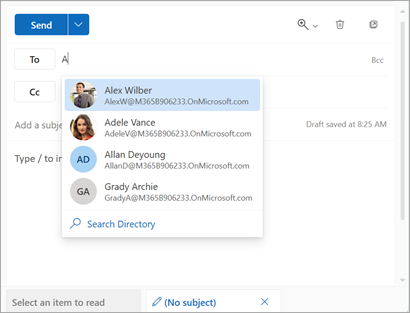
Με κάθε νέο άτομο που στέλνετε μήνυμα ηλεκτρονικού ταχυδρομείου, προστίθενται επιπλέον παραλήπτες μηνυμάτων στο Λίστα αυτόματης καταχώρησης.
Συμβουλή: Για να καταργήσετε ή να αποκρύψετε ονόματα από αυτήν τη λίστα, ανατρέξτε στην ενότητα Απόκρυψη μίας ή περισσότερων προτεινόμενων επαφών και για πληροφορίες σχετικά με την επαναφορά της αναζήτησής σας, ανατρέξτε στο θέμα Απενεργοποίηση ή επαναφορά των προτεινόμενων επαφών.
Δεν είστε βέβαιοι για όνομα;
Εάν δεν είστε βέβαιοι για κάποιο όνομα και δεν εμφανίζεται στη λίστα με τις προτάσεις σας, μπορείτε επίσης να επιλέξετε το κουμπί Προς, Κοιν. ή Ιδιαίτ. κοιν . από την περιοχή διευθύνσεων του μηνύματός σας για να ανοίξετε το παράθυρο Προσθήκη παραληπτών .
-
Από την επιλογή Προσθήκη παραληπτών, επιλέξτε τη λίστα επαφών από την οποία θέλετε να πραγματοποιήσετε αναζήτηση. Αυτή μπορεί να είναι η προσωπική σας λίστα επαφών ή η Καθολική λίστα διευθύνσεων (GAL) για τον οργανισμό σας.
-
Στην περιοχή Αναζήτηση σε αυτήν τη λίστα επαφών, κάντε κύλιση στη λίστα ονομάτων ή αρχίστε να πληκτρολογείτε το όνομα της επαφής που αναζητάτε.
Σημείωση: Εάν η λίστα αναζήτησης είναι κενή, είναι πιθανό επειδή προσθέτετε ένα όνομα από την καθολική λίστα διευθύνσεων (GAL) του οργανισμού σας, το οποίο περιέχει περισσότερες από 500 επαφές. Θα χρειαστεί να αρχίσετε να πληκτρολογείτε χαρακτήρες για το όνομα, το επώνυμο ή τη διεύθυνση ηλεκτρονικού ταχυδρομείου για να ξεκινήσετε την αναζήτηση.
-
Επιλέξτε

Για να καταργήσετε ένα όνομα, επιλέξτε

-
Όταν ολοκληρώσετε την προσθήκη ονομάτων, επιλέξτε Αποθήκευση. Θα επιστρέψετε στο μήνυμά σας και τα ονόματα που επιλέξατε θα εμφανιστούν στην περιοχή διευθύνσεων του μηνύματός σας.
Απόκρυψη μίας ή περισσότερων προτεινόμενων επαφών στη λίστα προτάσεων για το νέο Outlook
Εάν θέλετε να αποκρύψετε μια επαφή από τη λίστα προτάσεων, κάντε το αυτό στη λίστα προτάσεων επαφών όταν απευθύνεστε σε ένα μήνυμα ηλεκτρονικού ταχυδρομείου. Αυτό μπορεί να γίνει για τις προσωπικές επαφές, τις επαφές που εντοπίσαμε στις επικοινωνίες σας και τις επαφές από την εταιρεία σας (όπως επαφές από μια καθολική λίστα διευθύνσεων). Οι κρυφές επαφές με αυτόν τον τρόπο δεν θα επιστρέφονται ως προτεινόμενες επαφές στα προϊόντα microsoft 365 (π.χ. Outlook, Teams κ.λπ.)
-
Προώθηση, απάντηση ή δημιουργία μηνύματος ηλεκτρονικού ταχυδρομείου.
-
Στη γραμμή διεύθυνσης Προς: αρχίστε να πληκτρολογείτε την επαφή που θέλετε να αποκρύψετε.
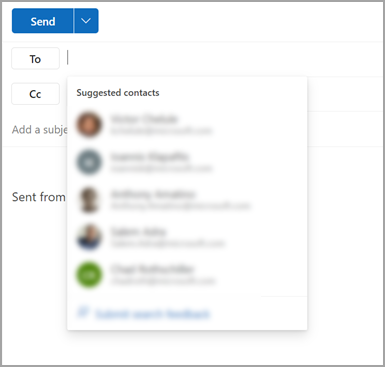
-
Όταν εμφανιστεί η επαφή που θέλετε να αποκρύψετε στη λίστα προτεινόμενων επαφών, αναζητήστε το X στα δεξιά του ονόματος της επαφής.
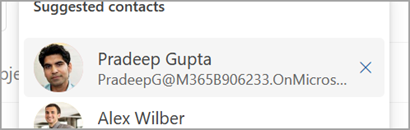
-
Επιλέξτε το X και η επαφή θα καταργηθεί από τη λίστα και θα είναι επίσης κρυφή για μεταγενέστερη χρήση.
-
Εάν είχατε αποκρύψει κατά λάθος την επαφή, επιλέξτε Αναίρεση στο μήνυμα στο κέντρο του κάτω μέρους της οθόνης. Αυτό το μήνυμα θα παραμείνει για 5 δευτερόλεπτα μετά την απόκρυψη μιας επαφής.
-
Εάν θέλετε να καταργήσετε την απόκρυψη μιας επαφής, στείλτε ένα μήνυμα ηλεκτρονικού ταχυδρομείου στην επαφή απαντώντας σε ένα παλιό μήνυμα ηλεκτρονικού ταχυδρομείου ή πληκτρολογώντας την πλήρη διεύθυνση ηλεκτρονικού ταχυδρομείου σε ένα νέο μήνυμα ηλεκτρονικού ταχυδρομείου. Μετά από περίπου 24 ώρες, η επαφή θα επανεμφανιστεί από τη λίστα προτάσεων.
Σημείωση: Οι αποθηκευμένες προσωπικές επαφές θα εξακολουθούν να προτείνονται στην περιοχή προτεινόμενη αναζήτηση επαφών, εκτός εάν διαγραφεί αυτή η επαφή ( ανατρέξτε στο θέμα Δημιουργία, προβολή και επεξεργασία επαφών και λιστών επαφών στο Outlook). Οι επαφές από τον οργανισμό σας θα εξακολουθούν να προτείνονται στην προτεινόμενη αναζήτηση επαφών, εκτός εάν καταργηθούν από το διαχειριστή της εταιρείας.
Σημαντικό:
-
Το Exchange Online στο Microsoft 365 παρέχει ορισμένες δυνατότητες αναζήτησης μέσω της Αναζήτησης της Microsoft. Αυτό περιλαμβάνει τους προτεινόμενους παραλήπτες κατά τη σύνταξη ενός νέου μηνύματος ηλεκτρονικού ταχυδρομείου. Ξεκινώντας από το Outlook για το Microsoft 365 Έκδοση 2202 (Δομή 14931.20604), εάν είστε συνδεδεμένοι σε ένα γραμματοκιβώτιο του Exchange Online, οι προτάσεις σύνταξης για Προς/ΚΟΙΝ/Ιδιαίτ. κοιν.υποστηρίζονται από την Αναζήτηση της Microsoft και ορισμένες πληροφορίες σε αυτό το άρθρο δεν ισχύουν. Για παράδειγμα, οι κατηγορίες Πρόσφατα άτομα και Άλλες προτάσεις δενχρησιμοποιούνται.
-
Μια σημείωση έχει προστεθεί σε κάθε ενότητα που ισχύει για το Outlook για Microsoft 365 έκδοση 2202 συνδεδεμένο με ένα γραμματοκιβώτιο του Exchange Online.
Οι Προτάσεις επαφών δημιουργούνται εντός της υπηρεσίας Microsoft 365 χρησιμοποιώντας προσωπικές επαφές, επαφές από τον οργανισμό σας (εάν υπάρχουν) και αποθηκεύοντας τα ονόματα και τις διευθύνσεις που χρησιμοποιούσατε προηγουμένως κατά την αποστολή μηνυμάτων.
Στο κλασικό Outlook, έχετε την επιλογή να κάνετε τα εξής:
Χρήση προτάσεων επαφών | Απόκρυψη προτεινόμενης επαφής | Απενεργοποίηση ή επαναφορά προτάσεων
Χρήση της λίστας προτάσεων επαφών και των προτάσεων πρόσφατων ατόμων για το κλασικό Outlook
Καθώς αρχίζετε να πληκτρολογείτε ένα όνομα σε ένα πλαίσιο Προς, Κοιν. ή Ιδιαίτ. κοιν ., η Λίστα προτάσεων επαφών εμφανίζει έως και πέντε ονόματα ή διευθύνσεις που ταιριάζουν.
Εάν πληκτρολογήσετε ένα χαρακτήρα "b" σε ένα από τα πεδία παραλήπτη, για παράδειγμα, η λίστα παρουσιάζει προτεινόμενες συμφωνίες. Στη λίστα Προτάσεις επαφών γίνεται αναζήτηση με βάση το όνομα, το επώνυμο, τη διεύθυνση ηλεκτρονικού ταχυδρομείου, καθώς και άλλες πληροφορίες επικοινωνίας, όπως τον αριθμό τηλεφώνου, εάν υπάρχει. Η λίστα γίνεται πιο συγκεκριμένη με κάθε χαρακτήρα που πληκτρολογείτε. Επομένως, εάν τερματίσετε πληκτρολογώντας "Στέλλα", τότε ηΛίστα αυτόματης καταχώρησης θα γίνει πιο συγκεκριμένη ώστε να εμφανίζεται μόνο ο Bob Kelly.
Με κάθε νέο άτομο που στέλνετε μήνυμα ηλεκτρονικού ταχυδρομείου, προστίθενται επιπλέον παραλήπτες μηνυμάτων στο Λίστα αυτόματης καταχώρησης.
Απόκρυψη μίας ή περισσότερων προτεινόμενων επαφών στη λίστα προτάσεων για το κλασικό Outlook
Εάν θέλετε να αποκρύψετε μια επαφή από τη λίστα προτάσεων, μπορείτε να το κάνετε στη λίστα προτάσεων επαφών κατά την αποστολή μηνύματος ηλεκτρονικού ταχυδρομείου. Αυτό μπορεί να χρησιμοποιηθεί για προσωπικές επαφές, επαφές που ανακαλύψαμε στις επικοινωνίες σας και επαφές στην εταιρεία σας (ανάλογα με την περίπτωση). Οι κρυφές επαφές με αυτόν τον τρόπο δεν θα επιστρέφονται ως προτεινόμενες επαφές στα προϊόντα Microsoft 365 (π.χ. Outlook, Teams κ.λπ.)
-
Προώθηση, απάντηση ή δημιουργία μηνύματος ηλεκτρονικού ταχυδρομείου.
-
Στη γραμμή διεύθυνσης Προς: αρχίστε να πληκτρολογείτε την επαφή που θέλετε να αποκρύψετε.
-
Όταν εμφανιστεί η επαφή που θέλετε να αποκρύψετε στη λίστα προτεινόμενων επαφών, αναζητήστε το X στα δεξιά του ονόματος της επαφής.
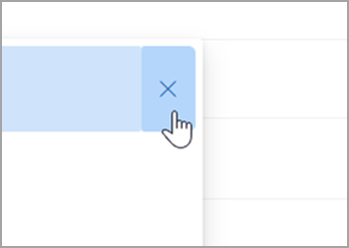
-
Επιλέξτε το X και η επαφή θα καταργηθεί από τη λίστα και θα είναι επίσης κρυφή για μεταγενέστερη χρήση.
-
Εάν θέλετε να καταργήσετε την απόκρυψη μιας επαφής, στείλτε ένα μήνυμα ηλεκτρονικού ταχυδρομείου στην επαφή απαντώντας σε ένα παλιό μήνυμα ηλεκτρονικού ταχυδρομείου ή πληκτρολογώντας την πλήρη διεύθυνση ηλεκτρονικού ταχυδρομείου σε ένα νέο μήνυμα ηλεκτρονικού ταχυδρομείου. Μετά από περίπου 24 ώρες, η επαφή θα επανεμφανιστεί από τη λίστα προτάσεων.
Απενεργοποίηση ή επαναφορά των προτεινόμενων επαφών για το κλασικό Outlook
Η Microsoft σάς επιτρέπει να ελέγχετε τις πληροφορίες που διατηρούμε σχετικά με τις επαφές σας στην προτεινόμενη αναζήτηση επαφών. Η Προτεινόμενη αναζήτηση επαφών κατανοεί τα άτομα με τα οποία επικοινωνείτε συχνά και χρησιμοποιεί αυτές τις πληροφορίες για να διευκολύνει την εύρεση επαφών.
Μπορείτε να διαχειριστείτε αυτές τις πληροφορίες στον πίνακα εργαλείων προστασίας προσωπικών δεδομένων για τον λογαριασμό σας. Ο πίνακας εργαλείων προστασίας προσωπικών δεδομένων που θα χρησιμοποιήσετε εξαρτάται από το αν χρησιμοποιείτε έναν εταιρικό ή σχολικό λογαριασμό ή έναν προσωπικό λογαριασμό Microsoft, όπως έναν λογαριασμό Outlook.com ή Hotmail.com.
Σημείωση: Αυτές οι ρυθμίσεις ισχύουν για τις προτεινόμενες πληροφορίες αναζήτησης επαφών για το λογαριασμό σας και για όλα τα σημεία όπου χρησιμοποιούνται αυτές οι πληροφορίες λογαριασμού στη Microsoft (Bing, Ημερολόγιο, Delve, Excel, LinkedIn, Κοινή χρήση εγγράφων του Office, Office.com, OneDrive, OneNote, Υπολογιστής του Outlook, Outlook Mac, Outlook Mobile, Outlook Web Access (OWA), OWA Mini, People, PowerPoint, Project, SharePoint, Teams for Life, Teams για εργασία, Windows Search, Κοινή χρήση φύλλου των Windows, Word, Yammer). Αυτό δεν ισχύει για το Xbox.
Για εταιρικούς ή σχολικούς λογαριασμούς, κάντε τα εξής:
-
Μεταβείτε στις Ρυθμίσεις & Προστασία προσωπικών δεδομένων για τον εταιρικό ή σχολικό λογαριασμό σας.
-
Επιλέξτε την καρτέλα Προστασία προσωπικών δεδομένων και, στην περιοχή Επιλογές δεδομένων, αναπτύξτε το στοιχείο Διαχείριση αναζήτησης επαφών.
-
Μπορείτε να κάνετε Επαναφορά ευρετηρίου, Λήψη επαφών ή να απενεργοποιήσετε την επιλογή Καταγραφή έμμεσων επαφών και κατάταξης επαφών από τις επικοινωνίες μου.
Για λογαριασμούς Microsoft, κάντε τα εξής:
-
Μεταβείτε στη σελίδα Προστασία προσωπικών δεδομένων για τον λογαριασμό Σας Microsoft και, αν σας ζητηθεί, εισέλθετε με τον λογαριασμό Microsoft.
-
Κάντε κύλιση προς τα κάτω στην επιλογή Ενισχύστε την παραγωγικότητά σας και επιλέξτε Προτάσεις ατόμων.
-
Ρυθμίστε το διακόπτη εναλλαγής σε Ανενεργό.
Σημείωση: Οι αποθηκευμένες προσωπικές επαφές θα εξακολουθούν να προτείνονται στην περιοχή προτεινόμενη αναζήτηση επαφών, εκτός εάν διαγραφεί αυτή η επαφή ( ανατρέξτε στο θέμα Δημιουργία, προβολή και επεξεργασία επαφών και λιστών επαφών στο Outlook). Οι επαφές από το βιβλίο διευθύνσεων της εταιρείας σας θα εξακολουθούν να προτείνονται στην προτεινόμενη αναζήτηση επαφών, εκτός εάν η επαφή καταργηθεί από το διαχειριστή IT.
Σχετικά άρθρα
Διαχείριση προτεινόμενων παραληπτών στο Outlook για iOS και Android










